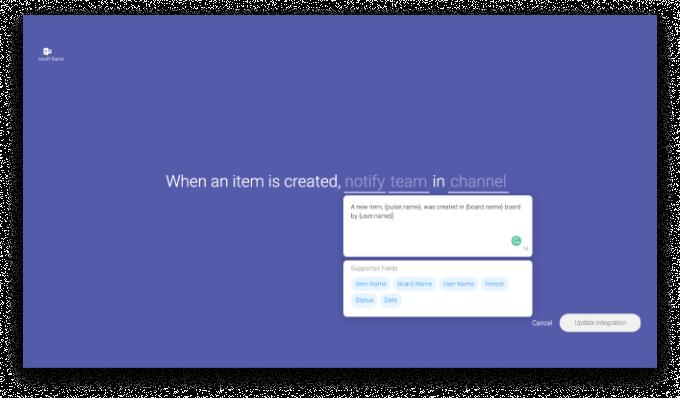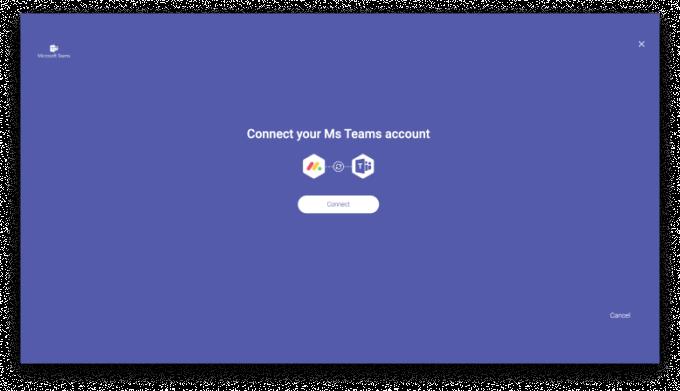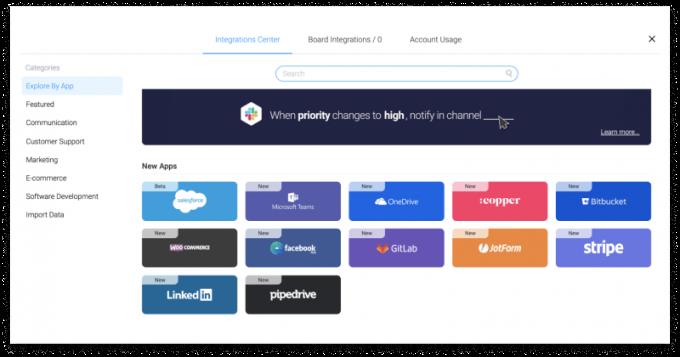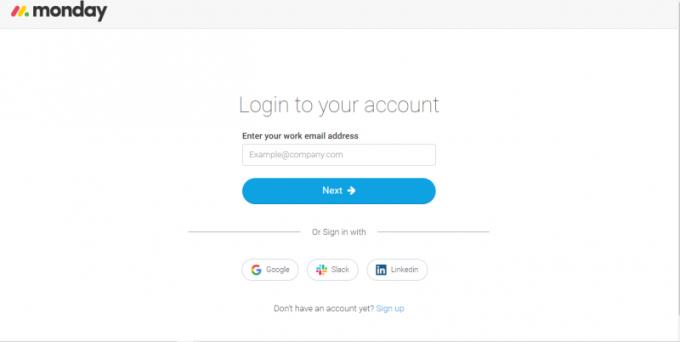Bendradarbiaudama su kuo daugiau programų, Monday.com stengiasi suteikti komandoms įrankius, reikalingus darbui iš bet kurios vietos. „Microsoft Teams“ dirba tuo pačiu keliu ir padidina galimų integracijų skaičių, kad paslauga taptų patrauklesnė ir veiksmingesnė. Šios dvi programos suvienijo jėgas, kad pasiūlytų unikalią paslaugą.
2020 m. liepos pradžioje Monday.com paskelbė apie integraciją su „Microsoft“ komandomis. Tai pirmas kartas, kai abi platformos gali būti integruotos be trečiosios šalies programos.
Integracija leidžia vartotojams pasiekti Monday.com funkcijas iš savo Microsoft Teams aplinkos ir siųsti pranešimus iš Teams aplinkos į Monday.com.
„Microsoft Teams“ + Monday.com integracijos privalumai
Sukūrus šią integraciją, jos vartotojai gali atlikti keletą nuostabių dalykų:
- Kurkite naujus elementus Monday.com naudodami „Microsoft“ paskyrą.
- Monday.com vartotojai gali bendradarbiauti ir valdyti visą savo darbo eigą Microsoft Teams.
- Bendrinkite Monday.com elementus ir lentas su bendradarbiais naudodami „Microsoft Teams“.
- Susikurkite „receptus“ svetainėje Monday.com, kad praneštumėte „Microsoft Teams“ apie bet kokius pakeitimus, pvz., elemento kūrimą, būseną, atvykimo datas, elemento atnaujinimus, stulpelių pakeitimus ir daug daugiau.
- Vartotojai gali naudoti savo Monday.com asmeninės erdvės skirtuką, kad neatsiliktų nuo savaitės darbo eigos ir gautųjų.
Kaip integruoti Monday.com į Microsoft Teams
Integracijos nustatymas
MS Teams integracijos nustatymo procesas yra gana paprastas.
Pirmiausia susikurkite Monday.com paskyrą, jei jos dar neturite.
Prisijunkite prie savo paskyros.
Eikite į lentą, kurioje norite nustatyti integraciją.
Spustelėkite integravimo mygtuką, esantį viršutinėje dešinėje ekrano dalyje.
Iš siūlomų programų sąrašo pasirinkite MS Teams.
Spustelėkite MS Teams integravimo reklamjuostę ir pasirinkite bet kurį iš galimų receptų. Galite pasirinkti pranešti komandos kanalui, kai:
- Ateina pasimatymas
- Sukuriamas elementas
- Keičiasi stulpelis
- Pasikeičia būsena
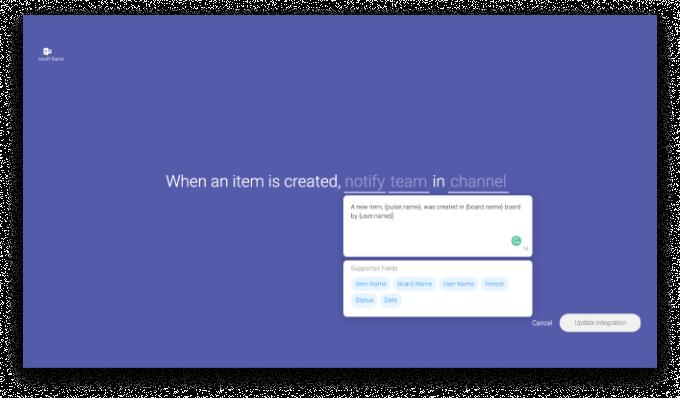
Taip pat yra parinkčių, kaip siųsti naujinimus į „Microsoft Team“ kanalą.
Po to pasirinkite norimą sukurti integraciją.
Sistema paragins susieti „Microsoft Teams“ paskyrą su Monday.com paskyra.
Prisijunkite prie savo „MS Teams“ paskyros naudodami „Office 365“ administratoriaus prisijungimo duomenis. Jei esate administratorius, procesas jau bus baigtas. Kitu atveju įsitikinkite, kad administratorius yra komandos dalis ir priima kvietimą integruoti su Monday.com.
Ir viskas! Integravimo procesas baigtas.
Kiekvienas iš šešių galimų receptų palengvina ir labiau koordinuoja darbo eigą MS Teams. Pavyzdžiui, naudojant receptą „Kai būsena pasikeičia į ką nors, pranešti komandai kanale“, visi nuolat informuoja apie bet kokių jūsų projektų ar užduočių eigą. Dalyvaujantys asmenys bus informuoti, kai komandos narys atliks užduotį arba kažkas sustabdoma arba sustoja, neplanuojant susitikimo.
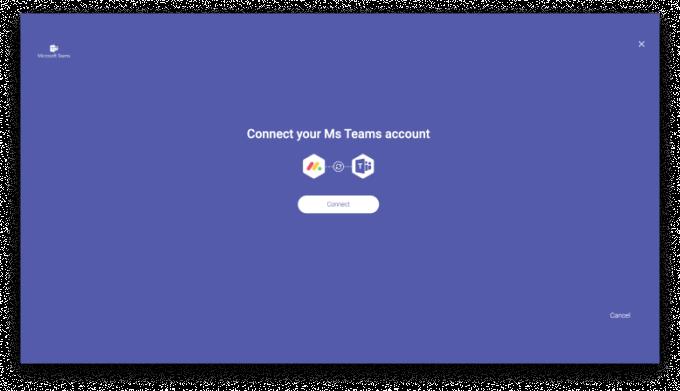
Monday.com integracija su Microsoft Teams programa
Be „Microsoft Teams“ integracijos, taip pat galite naudoti „Microsoft Teams“ programą. Ši vientisa integracija siūlo specifines funkcijas, kurių tinklalapis neturi. „MS Teams App for Integration“ naudojimas turi keletą privalumų.
- Pridėkite bet kurią Monday.com lentą tiesiai į savo MS Teams kanalus.
- Tinkinkite pranešimus iš Monday.com lentų. Pasirinkite, kokius pranešimus jums atsiųs pirmadienio pokalbių robotas.
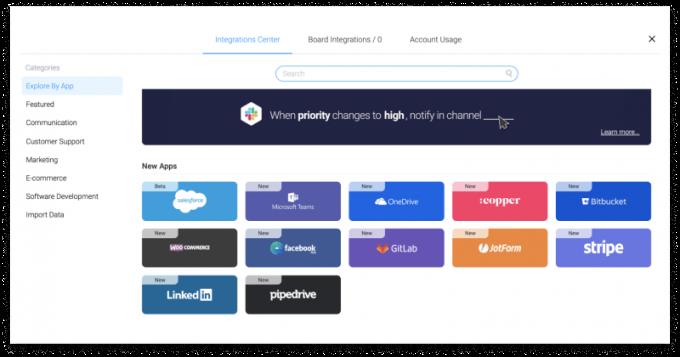
Kaip pridėti Monday.com lentą prie savo MS Teams programos kanalo
Ši funkcija leis jums pridėti konkrečią lentą kaip skirtuką pasirinktame kanale. Jūs tiesiog turite:
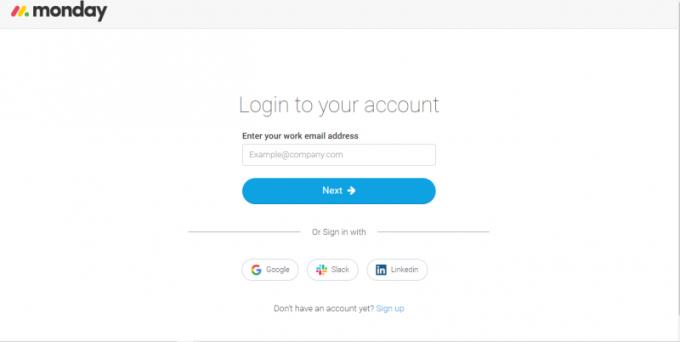
Prisijunkite prie savo MS teams paskyros.
Įdiekite programėlę eidami į norimą kanalą arba pokalbį ir spustelėdami „+“ piktogramą.
Ieškokite Monday.com ir pasirinkite jį.
Prisijunkite prie savo Monday.com paskyros.
Dabar pasirinkite lentą, kurią norite peržiūrėti, arba sukurkite naują lentą. (Jei nuspręsite sukurti naują lentą, ji bus įtraukta į pagrindinę Monday.com darbo sritį)
Pridėkite lentą prie kanalo kaip skirtuką. Galite pridėti tiek lentų, kiek norite.
Apvyniojimas
Ir viskas! Dabar galite redaguoti ir tvarkyti lentą ir visus savo komandų darbus iš savo kanalo. Taip pat galite naudoti visas puikias funkcijas, pvz., išplėstinius lentos filtrus, integravimą, automatizavimą ir lentos rodinius.
Integracija taip pat leidžia naudoti pokalbių roboto komandas, siųsti atsiliepimus, prašyti pagalbos ir ieškoti elementų, kuriuos norite bendrinti savo lentoje. Tai neabejotinai taupo laiką. Pasinaudokite ja šiandien, kad jūsų komanda greičiau gautų naujausius savo projektus.